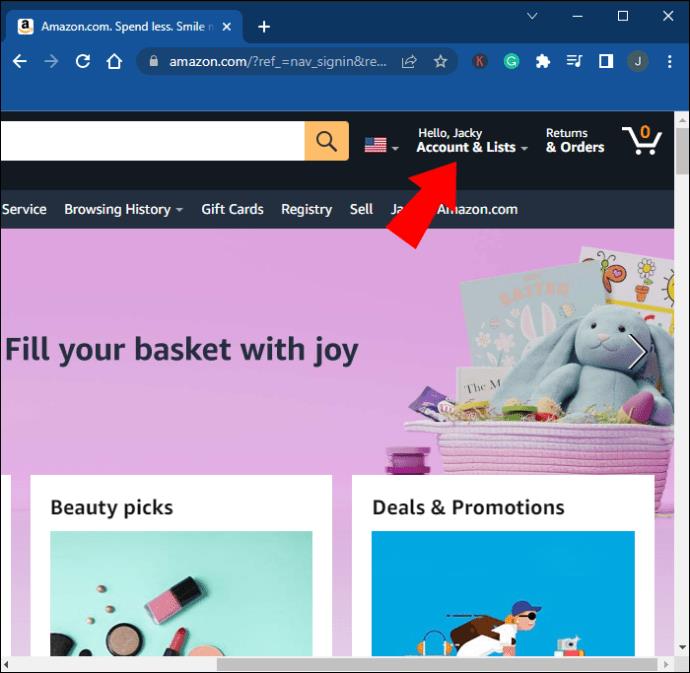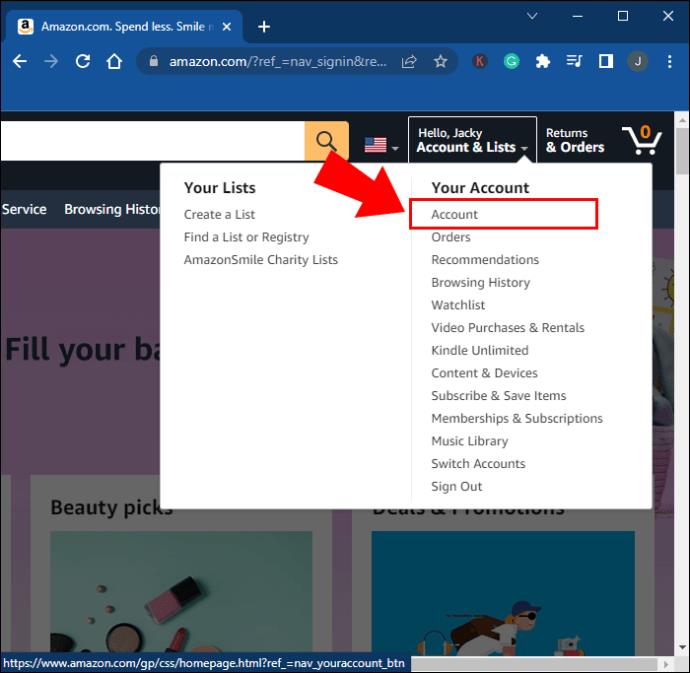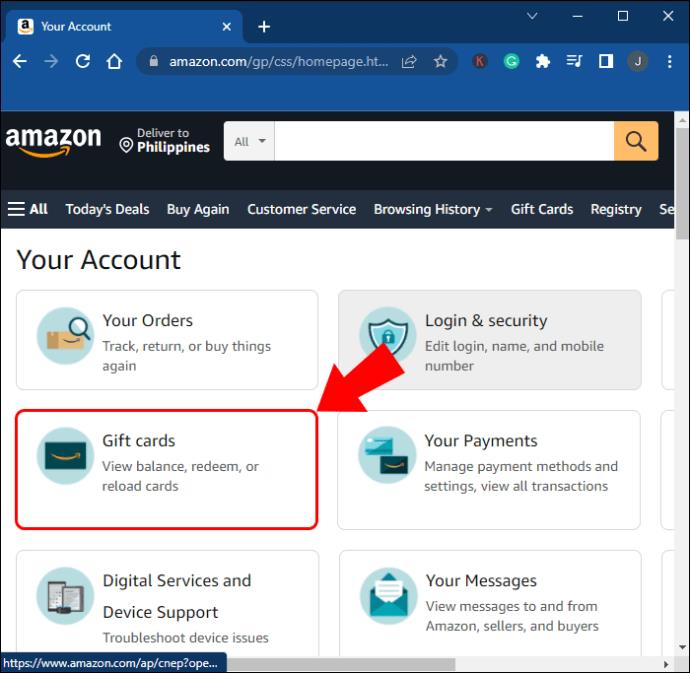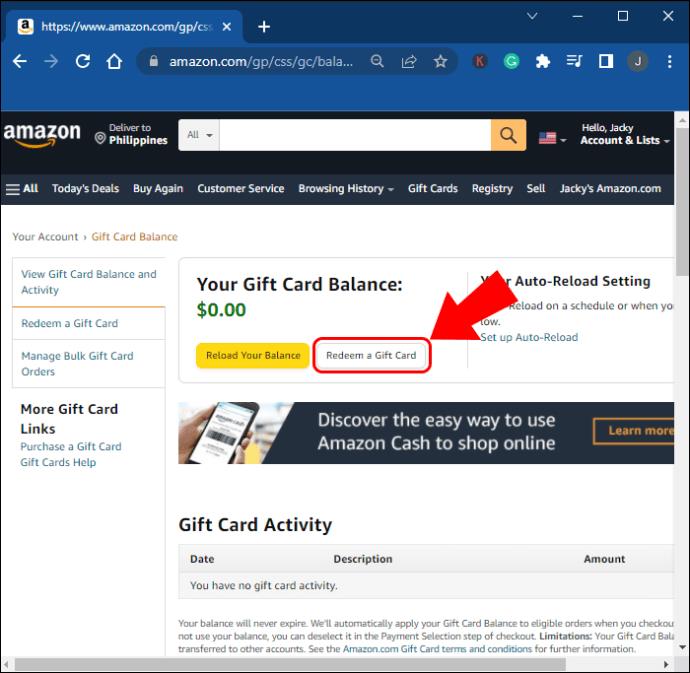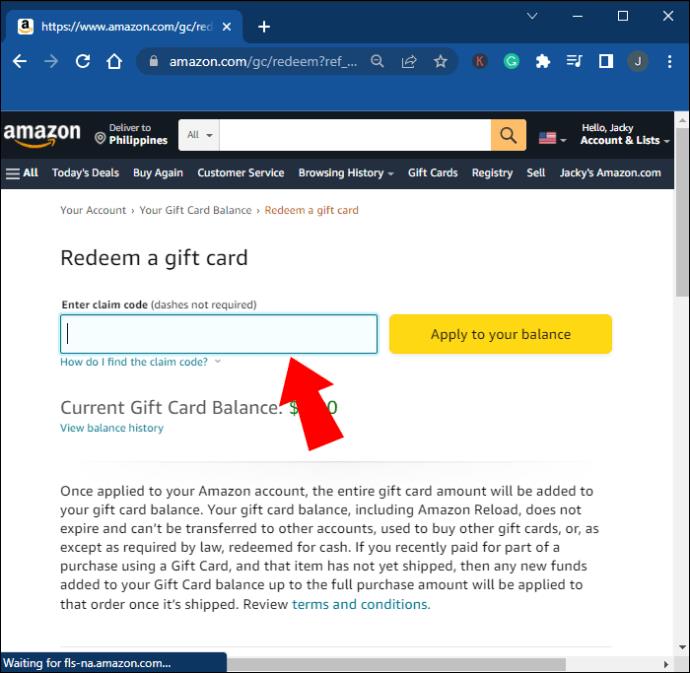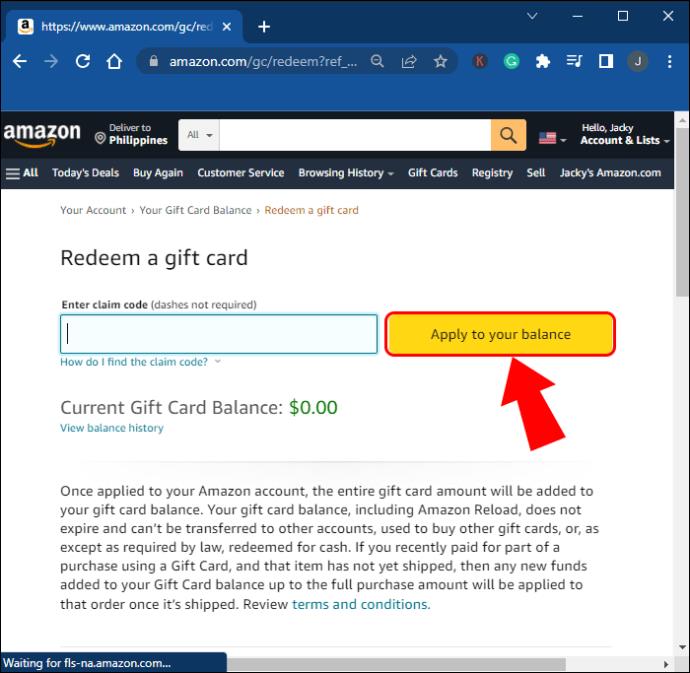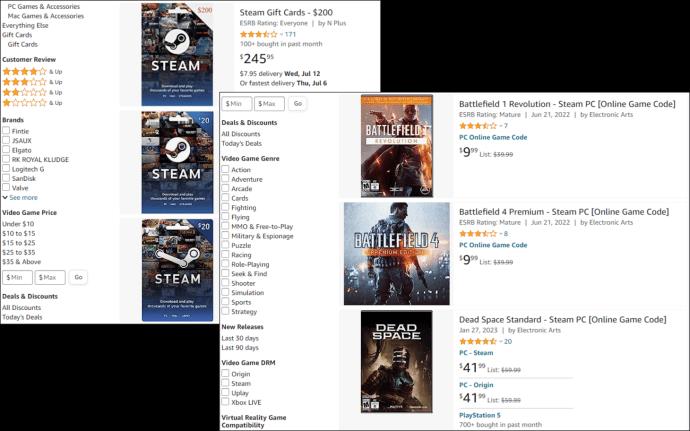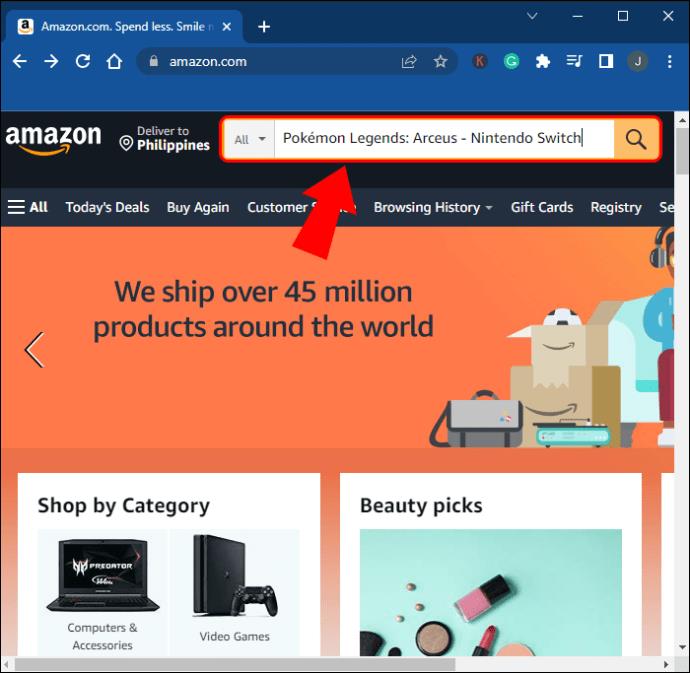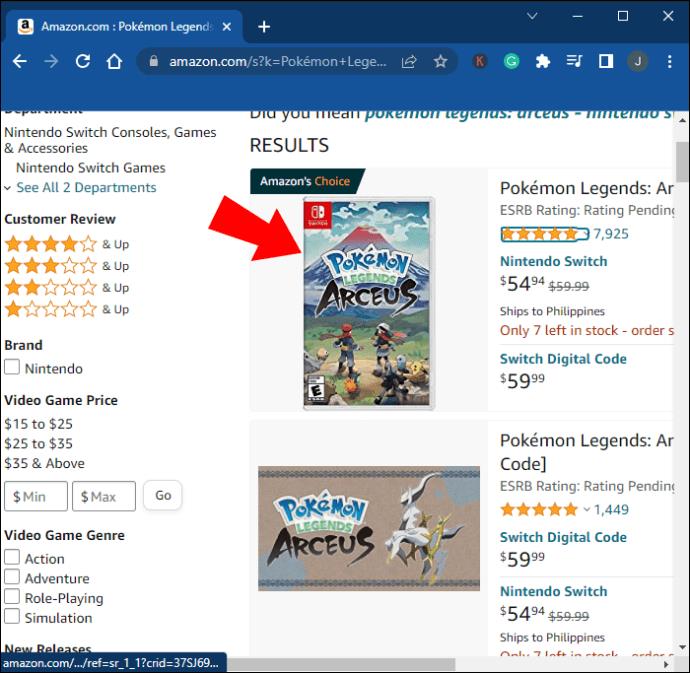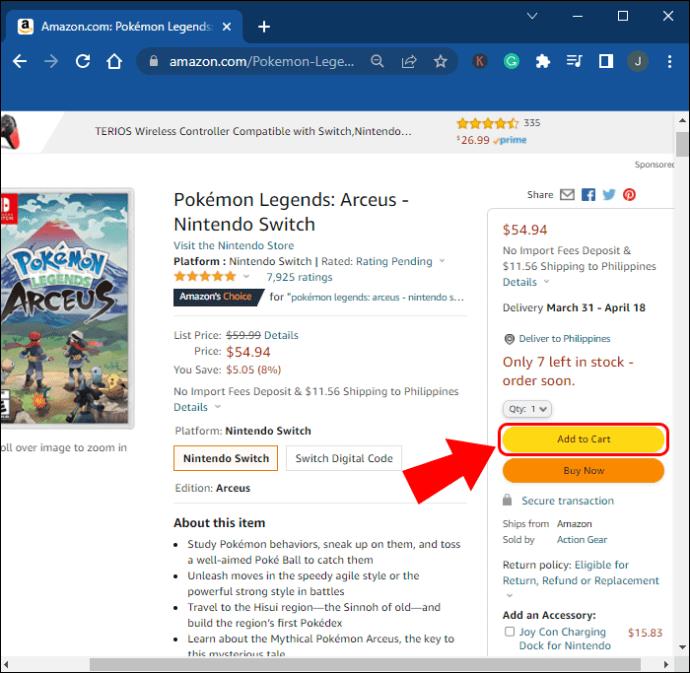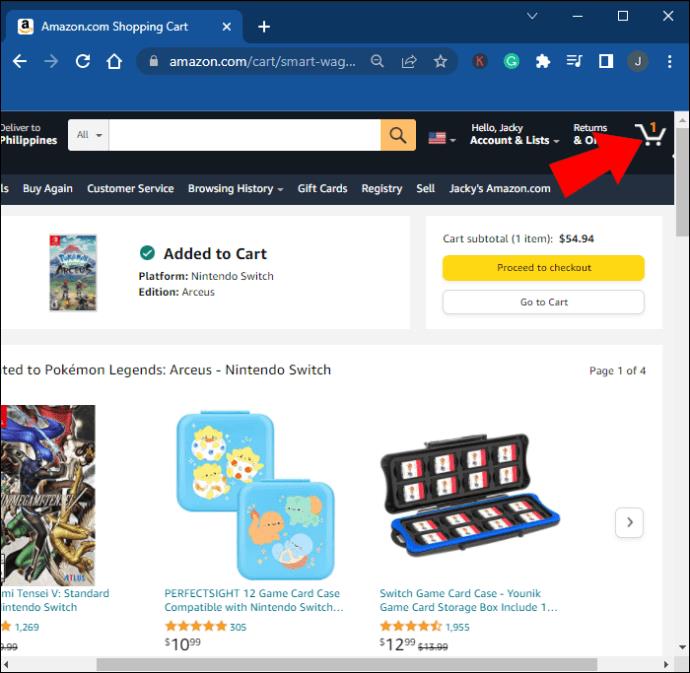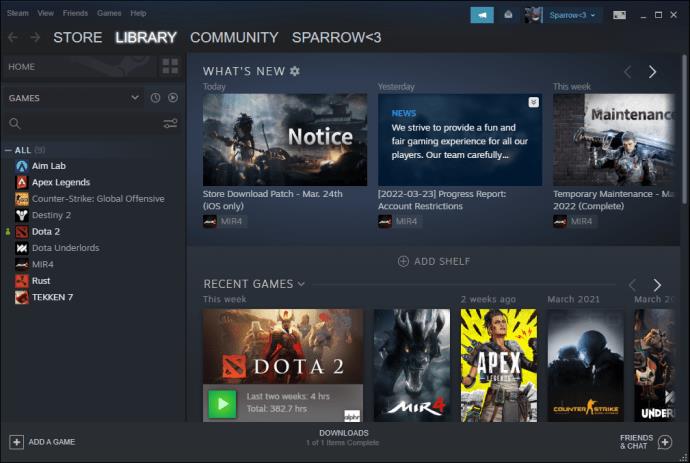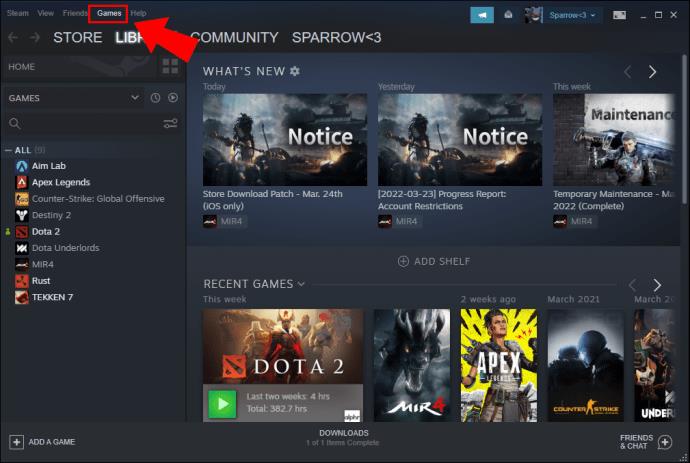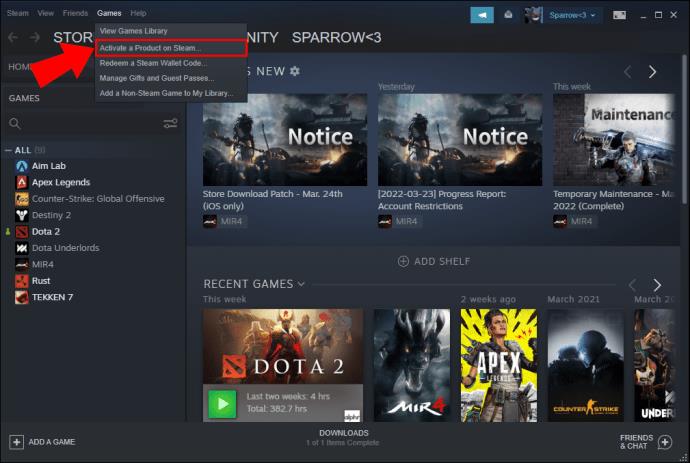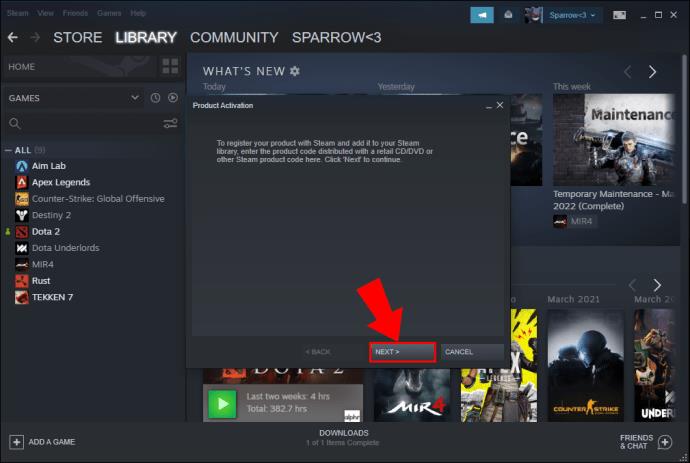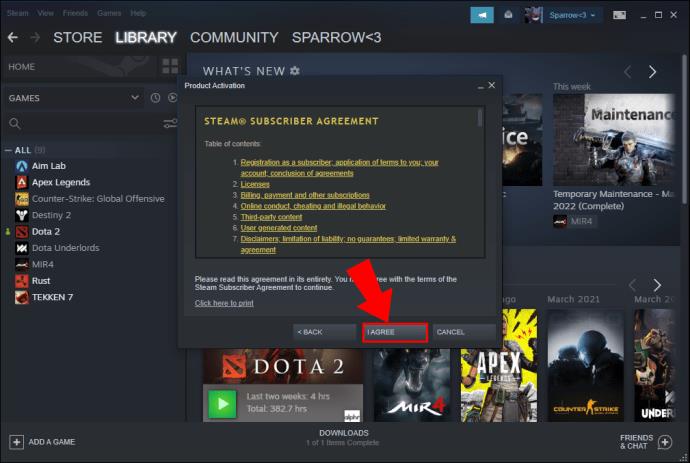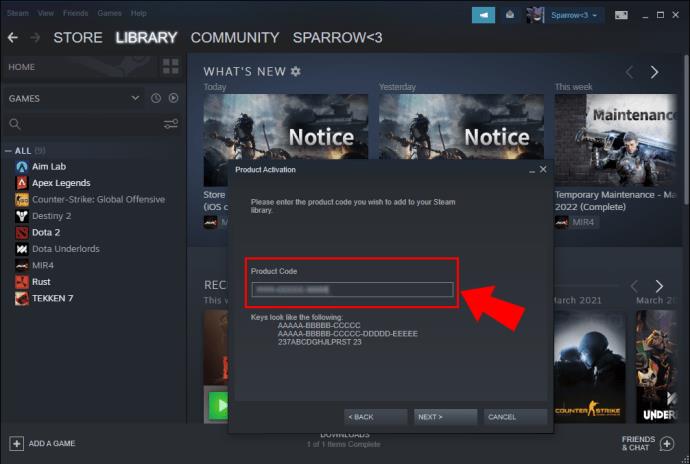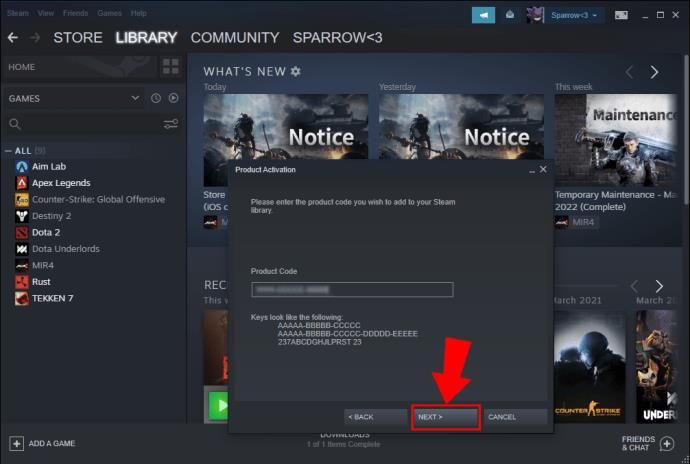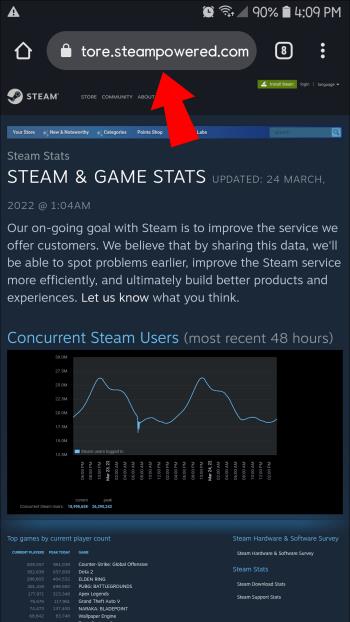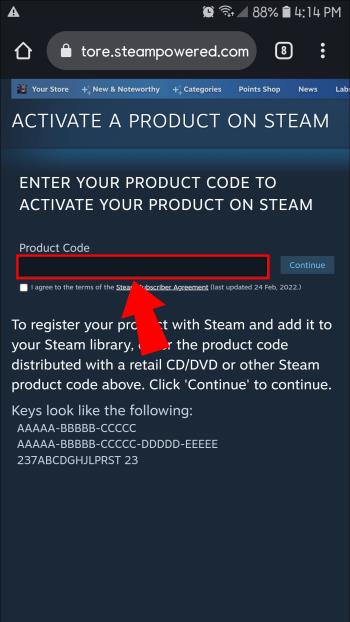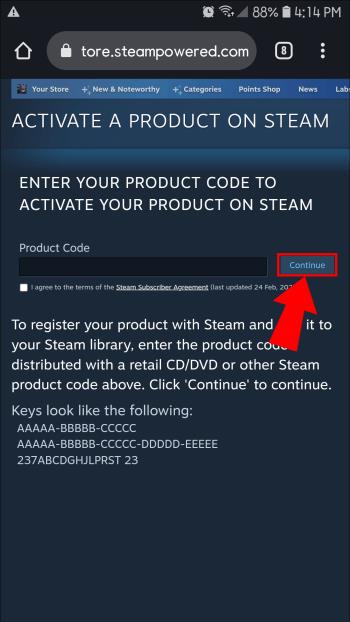Platforma Steam je v súčasnosti najpopulárnejším spôsobom nákupu a organizácie počítačových hier v rámci toho istého programu. Steam umožňuje používateľom uplatniť darčekové karty, ale nie každý má prístup k proprietárnym kartám Steam, digitálnym alebo fyzickým. Namiesto toho môžete byť jedným z ľudí, ktorí dostali darčekovú kartu Amazon na vaše narodeniny.

Nebojte sa; stále existuje spôsob, ako získať tituly alebo karty Steam pomocou darčekovej karty Amazon. Na rozdiel od všeobecného presvedčenia, Amazon predáva viac ako fyzické predmety; nájdete tam aj digitálne produkty. Kroky si prečítajte ďalej.
Ako si kúpiť hry Steam s darčekovou kartou Amazon na počítači
Na rozdiel od toho, čo si možno myslíte, Steam nebudete potrebovať na proces nákupu, kým sa nedostanete do druhej fázy. Steam umožňuje používateľom používať iba darčekové karty spoločnosti a vaša darčeková karta Amazon nebude fungovať v obchode . Najprv si teda budete musieť uplatniť darčekovú kartu Amazon a potom si môžete kúpiť kartu Steam alebo hru Steam.
- Prejdite na webovú stránku Amazonu .

- Prihláste sa do svojho účtu.

- V pravom hornom rohu kliknite na „Účet a zoznamy“.
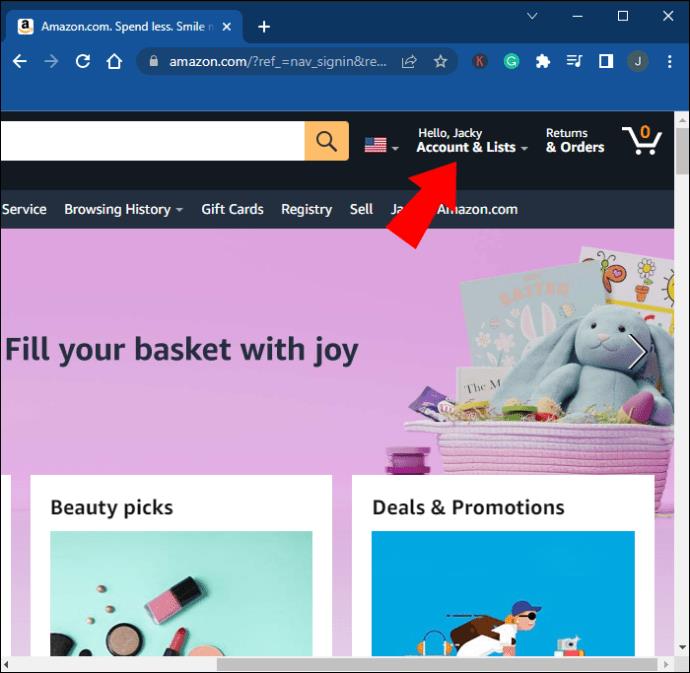
- V rozbaľovacej ponuke vyberte možnosť „Účet“.
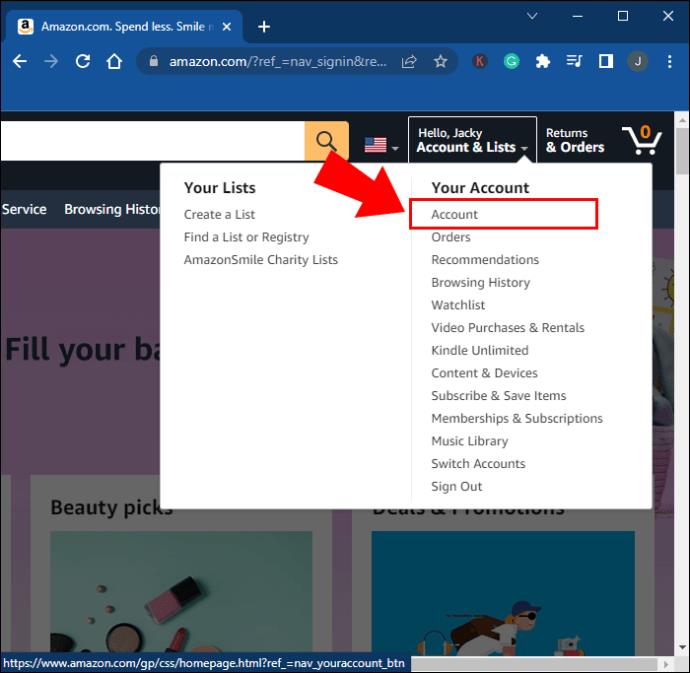
- Vyberte si „Darčekové poukážky“ zo zoznamu dostupných možností.
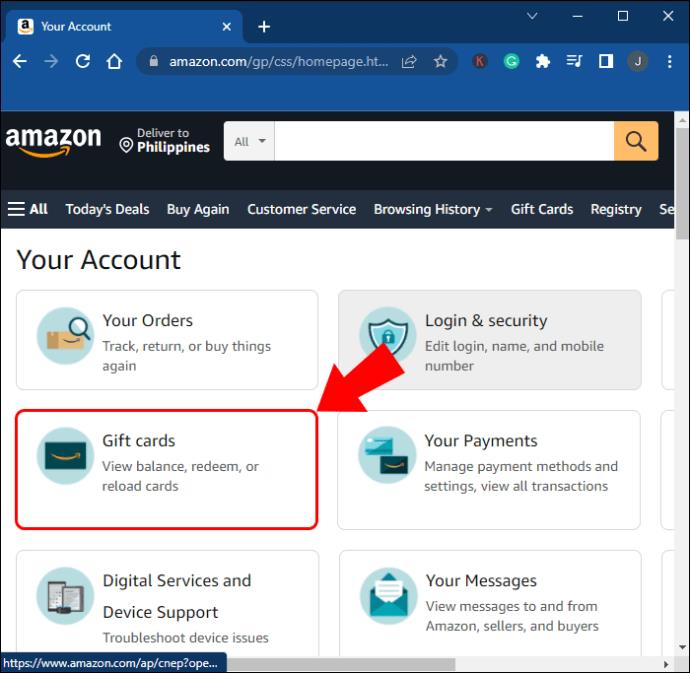
- Vyberte možnosť „Uplatniť darčekovú kartu“.
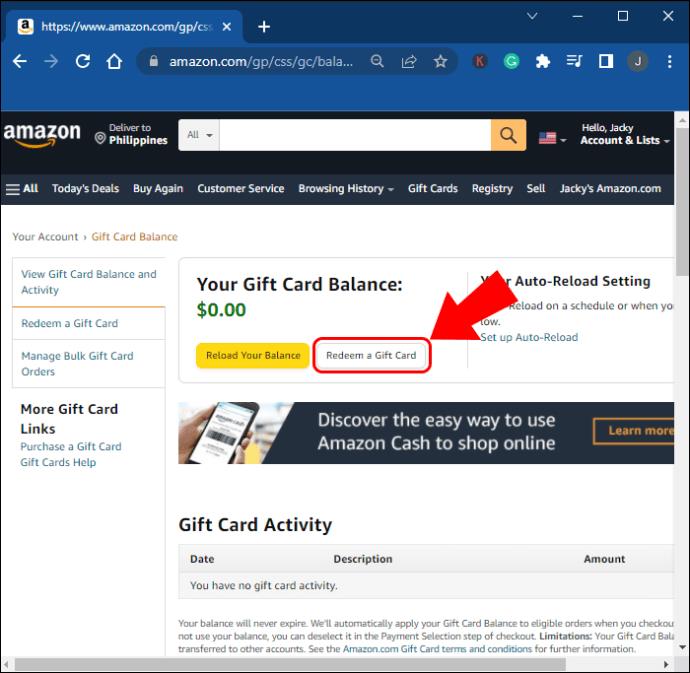
- Otvorí sa nová stránka a zobrazí sa výzva na zadanie kódu darčekovej karty.
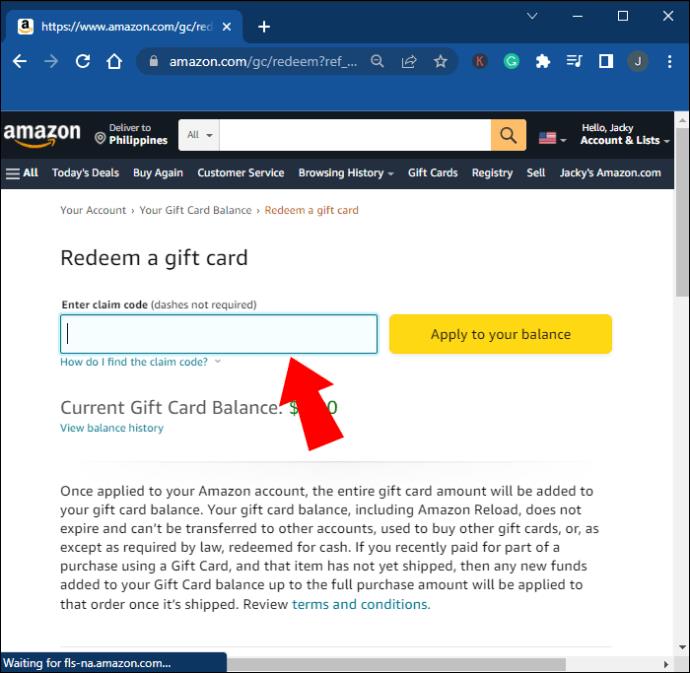
- Kliknite na „Použiť na váš zostatok“.
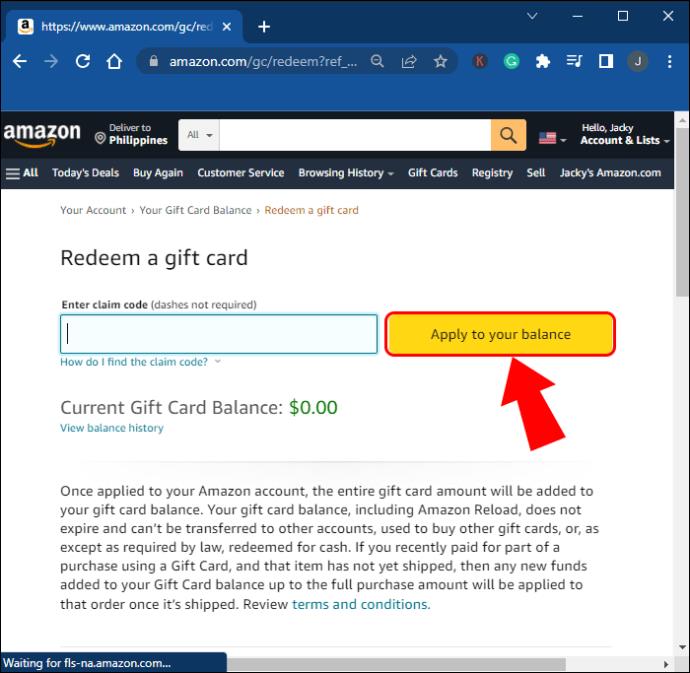
- Použite svoj aktuálny zostatok na Amazone na nákup darčekovej karty Steam, hry Steam alebo oboch.
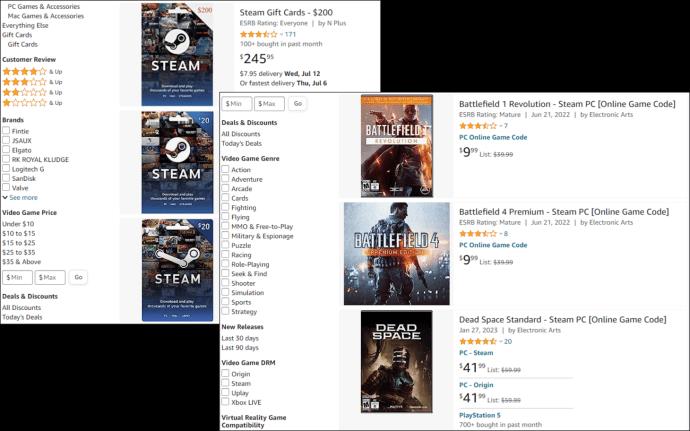
Vyššie uvedená metóda vám umožňuje okamžite zakúpiť akékoľvek hry alebo karty Steam, pretože náklady sa odpočítajú od vášho zostatku na Amazone. Existuje však aj iný spôsob, ako kúpiť hry Steam na Amazone pomocou darčekovej karty.
- Prejdite na webovú stránku „ Amazon.com “ .

- V prípade potreby sa prihláste.

- Zadajte názov hry do vyhľadávacieho panela alebo vyhľadajte „Steam games“ alebo „Steam darčekové karty“, potom stlačte „Enter“ alebo kliknite na „lupu“, čím spustíte vyhľadávanie.
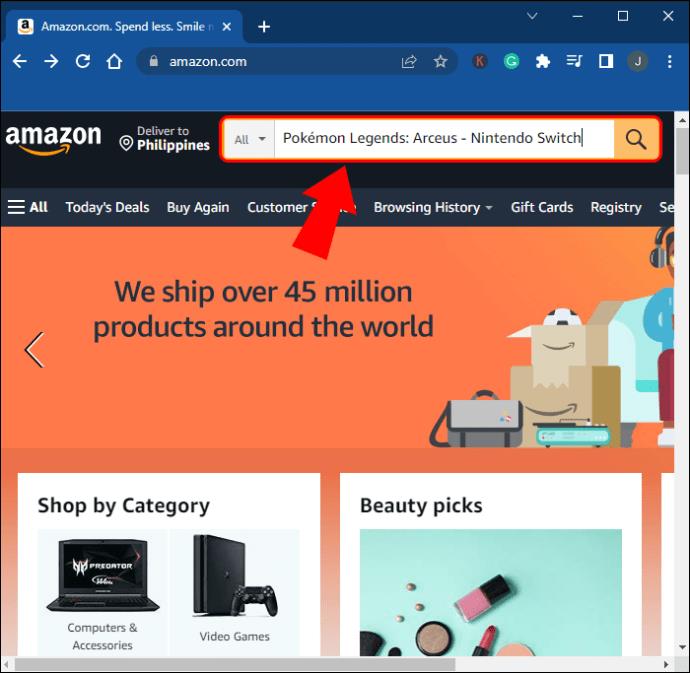
- Kliknite na zoznam položky.
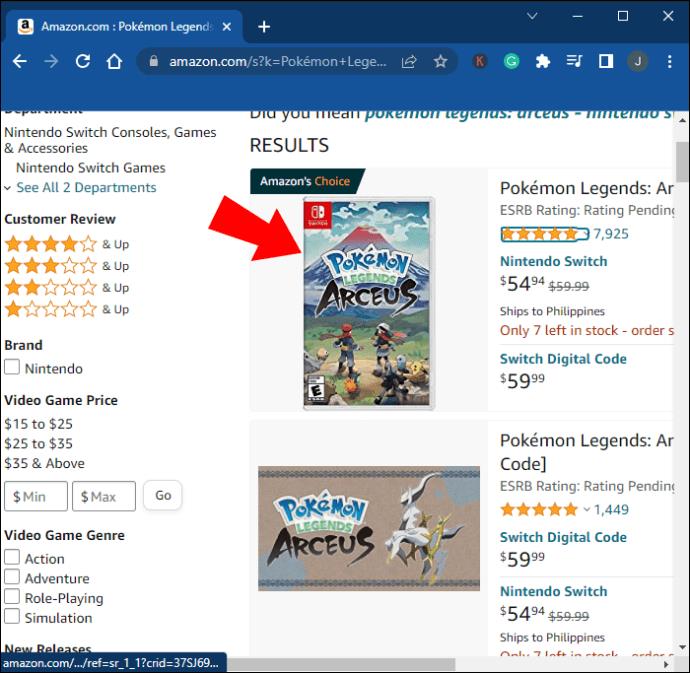
- Kliknite na „Pridať do košíka“.
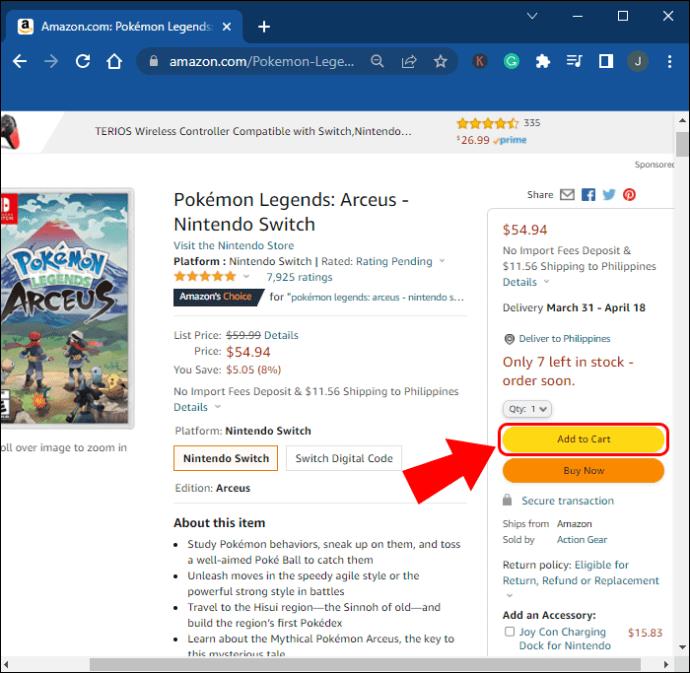
- Ak chcete skontrolovať svoje nákupy, vyberte ikonu „nákupného košíka“ .
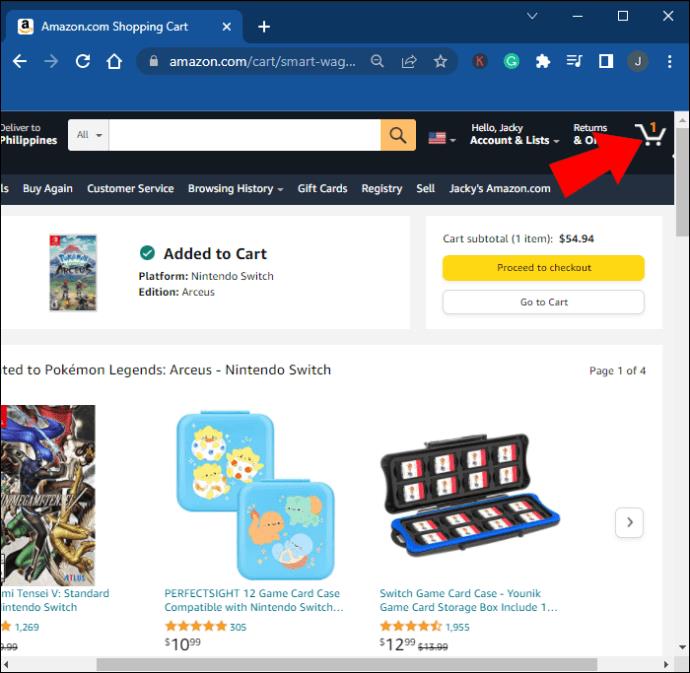
- Kliknite na „Pokračovať k pokladni“.
- Zadajte kód do poľa „Zadajte darčekovú kartu, poukážku alebo propagačný kód“ a kliknite na tlačidlo „Použiť“.
- Pokračujte v objednávke kliknutím na „Použiť tento spôsob platby“.
- Dokončite proces kliknutím na „Zadať objednávku“.
Ako získať / používať digitálny kód Steam z Amazonu na počítači
Kód hry Steam alebo číslo digitálnej karty z vášho nového nákupu môžete získať pomocou systému Windows, Linux, Mac alebo iného operačného systému podľa týchto krokov:
- Prejdite na „ Amazon.com “, ak tam ešte nie ste.
- Kliknite na rozbaľovaciu ponuku „Účet a zoznamy“ v pravej hornej časti pod svojím menom a potom vyberte „Účet“.
- Vyberte „Vaše objednávky“.
- Kliknite na kartu „Digitálne objednávky“ .
- Potom môžete získať prístup k svojmu zoznamu a nájsť hru Steam, ktorú ste si kúpili.
- Aktivačný kľúč bude pod názvom hry.
- Spustite aplikáciu „Steam“.
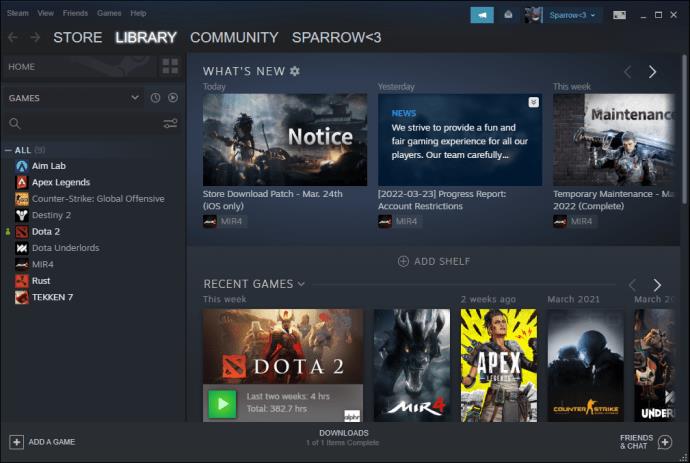
- Kliknite na „Hry“ v hornom menu.
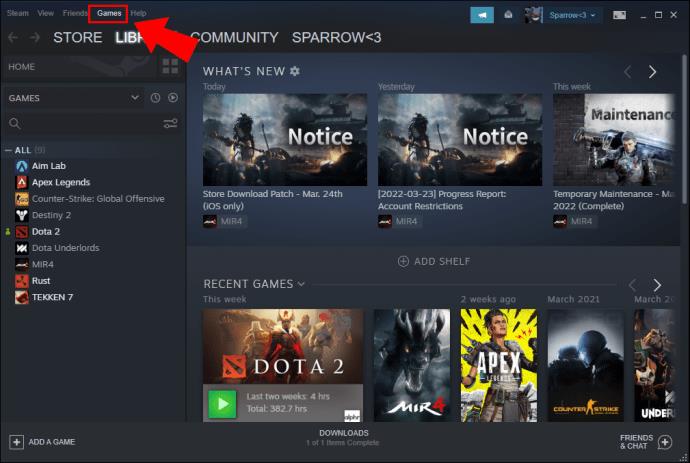
- Vyberte možnosť „Aktivovať produkt v službe Steam“.
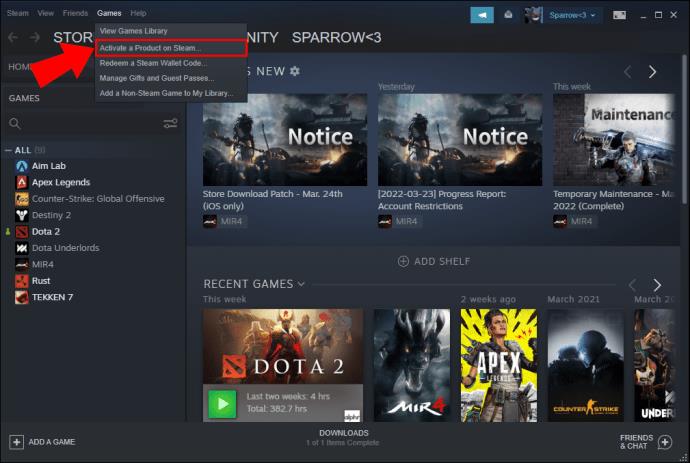
- Kliknite na „Ďalej“.
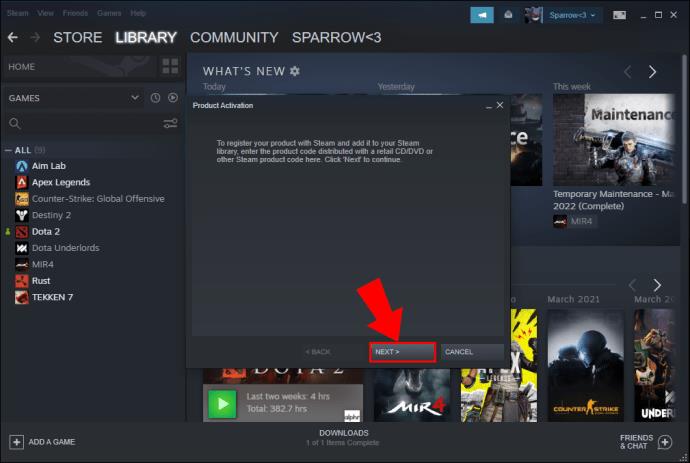
- Prečítajte si „Zmluvu predplatiteľa služby Steam“ a potom pokračujte výberom možnosti „Súhlasím“ .
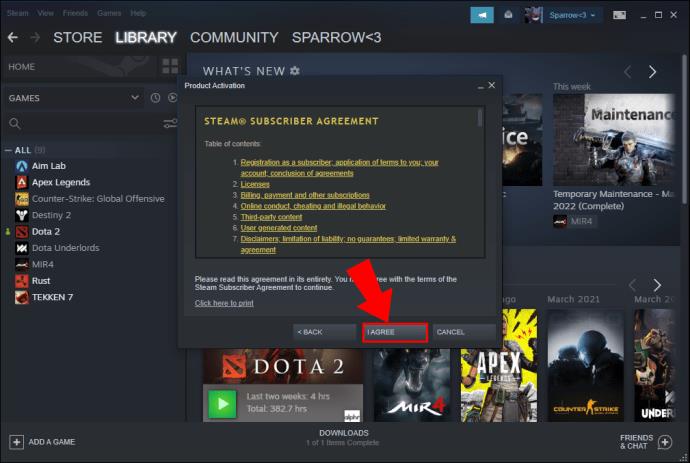
- Do poľa „Kód produktu“ zadajte kód produktu Steam, ktorý ste získali od Amazonu .
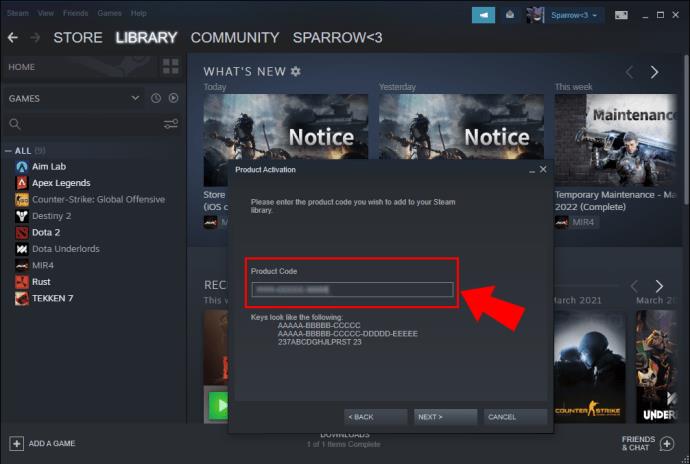
- Vyberte „Ďalej“.
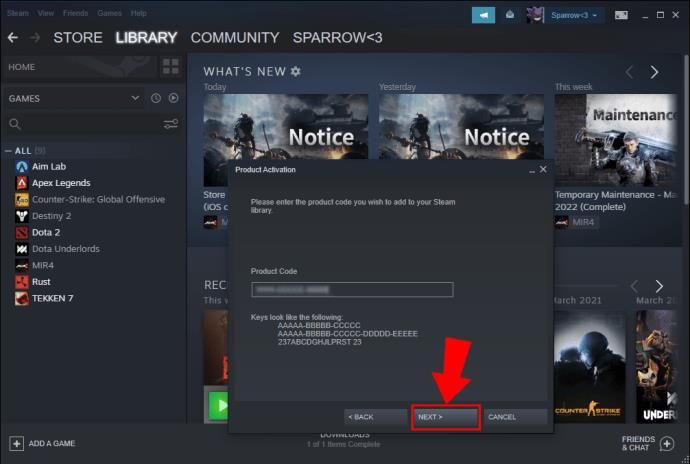
- Hra bude teraz pridaná do vašej knižnice.
Ako získať/používať digitálny kód Steam od Amazonu v systéme Android/iOS
Ak nie ste blízko svojho počítača, môžete si digitálnu hru aktivovať vopred na smartfóne. Keď sa dostanete k počítaču, zostáva už len proces inštalácie. Čas, ktorý to trvá, závisí od veľkosti hry.
- Otvorte prehliadač a prejdite na stránku „ Aktivácia produktu Steam “ .
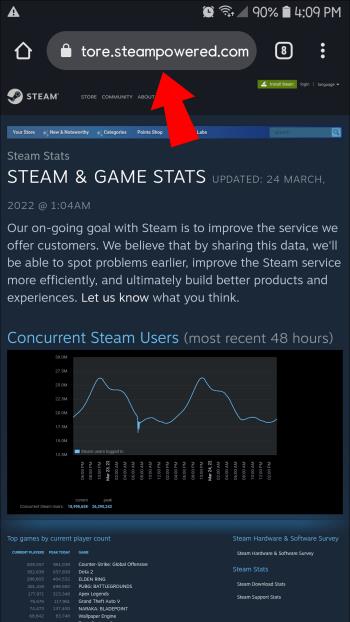
- Prihláste sa pomocou svojich prihlasovacích údajov a overte ich pomocou aplikácie Steam.
- Zadajte „digitálny kód“ do poľa „Kód produktu“.
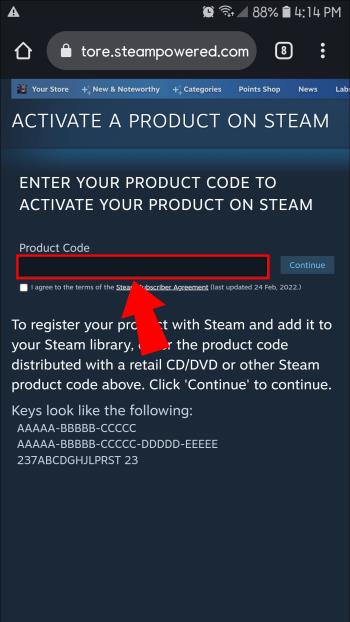
- Klepnite na „Pokračovať“.
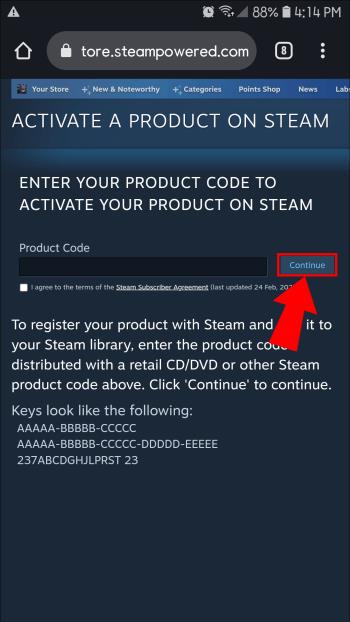
- Hra je teraz pridaná do vašej knižnice.
Vyššie uvedený proces vyžaduje, aby aplikácia pridala kód produktu, ale neumožňuje aktiváciu kódu Product Key. V tomto bode už vlastníte hru. Keď budete neskôr na PC, môžete kliknúť na výpis hry v aplikácii Steam a získať možnosť stiahnuť si ju.
Uistite sa, že máte na pevnom disku dostatok úložného priestoru, pretože herné súbory môžu zaberať obrovské množstvo. Váš počítač by mal byť tiež schopný spustiť hru v prijateľnej kvalite pre príjemný herný zážitok.
Mali by ste si tiež uvedomiť, že nie každá hra predávaná na Amazone má možnosť nákupu kódu Steam. Samozrejme, iba PC hry určené pre Steam budú mať Steam kľúče, ale je možné, že titul nebude možné takto zakúpiť. Môžete ho nájsť v obchode Steam, ale nie na Amazone.
Preto je najlepšie vyhnúť sa používaniu darčekových kariet Amazon, keď si chcete kúpiť hry Steam. Môžete použiť darčekové karty Steam alebo svoju kreditnú kartu, ktoré sú oveľa rýchlejšie a zaberú sotva dve minúty.
Časté otázky: Uplatnenie darčekových kariet Amazon pre hry/karty Steam
Môžete uplatniť kľúč na Steam Mobile?
Nie, nemôžete to urobiť iba pomocou aplikácie. Na uplatnenie kódu však môžete použiť mobilný prehliadač. Napriek tomu budete musieť svoje prihlásenie overiť prostredníctvom aplikácie.
Aj keď samotný Steam pre mobil nestačí, existuje riešenie.
Môžem získať hry Steam na Amazone?
Hry vydané službou Steam môžete ľahko získať zakúpením na Amazone. Neexistuje však žiadna záruka, že požadovaná hra sa bude predávať na Amazone. Napriek tomu je tento proces úplne bezpečný, ale trochu nepohodlný.
Ako môžem použiť svoju darčekovú kartu Amazon pri pokladni?
Pred pokračovaním v platbe bude stránka obsahovať všetky možnosti platby, ktoré Amazon podporuje. Pole v strede stránky vám umožňuje zadať kód darčekovej karty. Po použití môžete skontrolovať svoj nákupný košík a dokončiť nákup.
Prijíma Steam aj iné darčekové karty?
Nie, Steam bude akceptovať iba karty, ktoré Valve predáva do obchodov. Môžete si tiež kúpiť digitálne darčekové karty Steam, ktoré môžete poslať priateľom po celom svete. Je to oveľa rýchlejšie ako posielanie fyzickej pošty.
Trochu použiteľné
Napriek tejto nepohodlnej metóde je to jediný spôsob, ako previesť peniaze na darčekovej karte Amazon na požadovanú hru Steam. Tento proces trvá dlhšie a môže byť mätúci, ale nie je príliš náročný. Pred pokračovaním sa uistite, že ste si kúpili aktivačný kľúč Steam od Amazonu.
Aké hry ste si takto kúpili od Amazonu? Ako by ste zlepšili tento proces, keby to bolo na vás? Dajte nám vedieť v sekcii komentárov nižšie.